3D MAX 材质灯光快速入门
3Dmax灯光设置教程:打造逼真的照明效果

3Dmax灯光设置教程:打造逼真的照明效果3Dmax是一款常用的三维建模软件,它以其强大的功能和灵活的操作而受到广大设计师和艺术家的喜爱。
在使用3Dmax进行建模和渲染时,灯光设置起着至关重要的作用。
本篇文章将详细介绍如何通过3Dmax灯光设置,打造逼真的照明效果。
一、了解灯光类型1. 点光源:点光源是最基本的灯光类型,将光源置于一个具体的点上,可以模拟一个明亮的光点。
2. 平行光源:平行光源是无限远的光源,模拟太阳光的效果。
可以通过设置光源的方向和强度来调整照明效果。
3. 聚光灯:聚光灯照明可以模拟手电筒或舞台灯光效果,可以通过设置光源的位置、方向和范围来调整照明效果。
4. 区域光源:区域光源可以模拟室内灯光或者街道灯光效果,可以通过设置光源的形状、强度和颜色来调整照明效果。
二、选择适当的灯光类型1. 根据场景需求,选择适当的灯光类型。
如果需要模拟白天的效果,可以选择平行光源;如果需要模拟夜晚的效果,可以选择点光源或区域光源。
2. 注意灯光的位置和方向,以及光源的强度。
光源的位置和方向会影响到物体的投影和阴影效果,光源的强度会影响到物体的亮度和明暗程度。
三、调整灯光参数1. 调整颜色:可以通过调整光源的颜色来改变照明效果。
例如,可以使用暖色调的灯光来营造温馨的氛围,或者使用冷色调的灯光来营造冷静的氛围。
2. 调整范围和角度:不同的灯光类型有不同的范围和角度参数可以调整。
可以根据场景需求来调整灯光的范围和角度,以达到理想的照明效果。
3. 添加辅助光源:可以通过添加辅助光源来增强照明效果。
例如,可以添加一个填充光源来补充主要光源的不足,或者添加一个背景光源来增加场景的层次感。
四、使用阴影效果1. 开启阴影效果:可以通过设置灯光的参数来开启阴影效果。
开启阴影效果后,物体在光源的照射下会产生相应的阴影效果,使场景更加逼真。
2. 调整阴影参数:可以调整阴影的颜色、强度和模糊程度等参数,以达到理想的阴影效果。
3Dmax灯光和阴影教程:掌握照明技巧

3Dmax灯光和阴影教程:掌握照明技巧3Dmax灯光和阴影的教程可以帮助设计师和艺术家掌握照明技巧,提高其作品的逼真程度和视觉效果。
下面将详细列出掌握照明技巧的步骤和方法。
1. 理解光源的特性:- 光源的亮度、颜色、尺寸和位置等参数都会对最终的渲染效果产生影响。
- 光源的种类分为点光源、面光源和区域光源,每种光源都有其独特的特点和适用的场景。
- 了解光源的特性可以帮助设计师根据需求选择合适的光源类型和设置参数。
2. 设置基础光源:- 在3Dmax中,可以通过点击“Create”菜单中的“Lights”选项来添加基础光源。
- 基础光源包括点光源、聚光灯、光线、自然光等,根据设计需求选择相应的光源类型。
- 设置光源的位置、亮度、颜色和范围等属性,以获得期望的照明效果。
3. 使用高级光源技术:- 3Dmax还提供了一些高级的光源工具和技术,如HDR照明和全局光照(Global Illumination)。
- HDR照明可以模拟真实世界中的环境光,并通过使用高动态范围(High Dynamic Range)图像作为光源来增强渲染效果。
- 全局光照可以实现更加真实的照明效果,通过模拟光线在场景中的多次反射和折射来增强渲染效果。
- 掌握和使用这些高级光源技术可以使作品的照明效果更加逼真和生动。
4. 调整材质和纹理:- 光源在渲染中的效果不仅取决于其设置,还与物体的材质和纹理有关。
- 调整物体的反射率、折射率和散射率等材质属性,可以改变光源在物体上的表现效果。
- 使用贴图和纹理可以增加物体的细节和真实感,同时也会影响光源在物体上的反射和投影效果。
5. 调整阴影参数:- 3Dmax提供了丰富的阴影设置和控制参数,可以通过调整这些参数来改变阴影的形状、透明度和颜色等属性。
- 阴影参数包括阴影类型(硬阴影、软阴影、透明阴影等)、阴影的强度、采样和平滑程度等。
- 根据作品的风格和要求,选择合适的阴影类型和调整相应的参数以获得理想的阴影效果。
3dmax灯光教程,3个灯光渲染参数原理教程

3dmax灯光教程,3个灯光渲染参数原理教程3dmax灯光教程,3个灯光渲染参数原理教程普通灯光泛光灯(灯光衰减区域可缩放,用于调节亮度):需要自己打开阴影,如果没有打开阴影(灯光是可以穿过物体而且不会产生影子)如果要开打阴影,用vr渲染器就打开vr...3dmax灯光教程,3个灯光渲染参数原理教程普通灯光泛光灯(灯光衰减区域可缩放,用于调节亮度):需要自己打开阴影,如果没有打开阴影(灯光是可以穿过物体而且不会产生影子)如果要开打阴影,用vr渲染器就打开vr-阴影泛光灯可以控制灯光照射的范围,如果没有开启衰减(灯光的范围是无限大)衰减(控制照明的范围)近衰:里面没有光(开始圈以内没有灯光,结束圈外亮度相同,中间衰减)远衰:外面没有光(开始圈以内亮度相同,结束圈外没有灯光,中间衰减)影子:可以通过区域阴影调整柔和程度目标平行光-太阳光shift+4进入平行光视角,通过灯光衰减区按钮(调的是衰减区大小而不是远近)和环绕按钮控制灯光的照射范围(粗细)-照射距离(长短)1.平行光参数衰减(灯光范围)2.远衰:外面没有光(同上)灯光距离3.近衰:大楼外景灯光(建筑效果图)可结合vrsky贴图可控制天空颜色的情况下,同时控制太阳光的入射情况(打2个灯)(VR灯光颜色不是很好控制)先创建一个VR-太阳光-在创建目标平行光-删除VR太阳光后材质编辑器中拾取平行光-平行光参数中去掉启用勾选-再打一个平行光用于实际照明(平行光中可控制灯光颜色,入射角度大小等,但是不会影响外景天空颜色)阴影的模糊程度调节Vray阴影参数-勾选区域阴影-uvw调整目标聚光灯跟平行光的区别:一个发散,一个聚拢聚散效果泛光灯-高级效果-投影贴图勾选点击-选择贴图-位图-选择贴图图片-远衰打开位图中可以加载视频外景 窗外做一个弧--挤出-赋予vr-灯光材质--图片选择-裁图(查看图片-裁图-应用勾选)-点击视口中显示明暗处理材质-贴图颜色改成黑色(要显示贴图就要改--修改器中添加uvw 贴图--参数中改长方形-再在修改器中添加法线-右键物体点击对象属性-点击背面消隐夜景夜景贴图:找一个颜色氛围不能颜色单一,要有渐变一些变化(白云之类的)点缀夜景贴图灯光:渲染-查看图像文件-找到夜景贴图-右键拾取颜色-复制粘贴参数如下主灯光:灯罩灯光不需要太亮,起装饰作用,另打一主光源。
3Dmax材质调色技巧:调整材质颜色和光照效果

3Dmax材质调色技巧:调整材质颜色和光照效果3Dmax是一款常用的三维建模和渲染软件,在进行建模和渲染过程中,调整材质颜色和光照效果是非常重要的一步。
本文将介绍一些3Dmax材质调色的技巧,并详细列出步骤。
一、调整材质颜色1.选择需要调整颜色的材质:在3Dmax软件中,选择一个需要调整颜色的材质。
可以通过材质面板或者材质编辑器中,点击材质球来选择。
2.进入材质编辑模式:双击选中的材质球,进入材质编辑模式。
3.调整材质颜色:在材质编辑模式中,可以看到各种材质属性和选项。
找到颜色相关的属性,例如Diffuse、Ambient、Specular等,根据需求调整颜色值。
4.使用颜色选择器:在调整颜色时,可以使用内置的颜色选择器,也可以使用其他软件或者在线工具生成的颜色代码。
将颜色代码输入到相应的颜色值属性中,即可调整材质的颜色。
5.预览效果:在调整材质颜色的过程中,可以时刻预览效果。
点击预览按钮或者直接渲染场景,即可看到材质颜色的改变。
二、调整光照效果1.选择需要调整光照效果的对象:在3Dmax软件中,选择一个需要调整光照效果的对象。
可以是一个单独的物体,也可以是整个场景。
2.选择光源:在3Dmax软件中,有多种类型的光源可以选择,例如点光源、聚光灯等。
根据需要选择一个合适的光源。
3.调整光源属性:选中光源后,在属性编辑器中可以找到各种光源属性和选项。
例如光强度、颜色、光照范围等,根据需求调整这些属性值。
4.调整光照位置和角度:通过拖动光源或者调整参数,可以改变光源的位置和角度。
这样可以改变光照的方向和角度,进而影响光照效果。
5.调整环境光:环境光是指在场景中没有明确来源的光,它可以模拟自然光的散射和漫反射效果。
通过调整环境光的强度和颜色,可以改变整个场景的光照效果。
6.使用光照器件:在3Dmax软件中,可以使用一些光照器件来增强光照效果。
例如投影仪、反射器等。
选择适当的光照器件,根据需求调整其属性值。
3dmaxVR灯光及材质参数要点
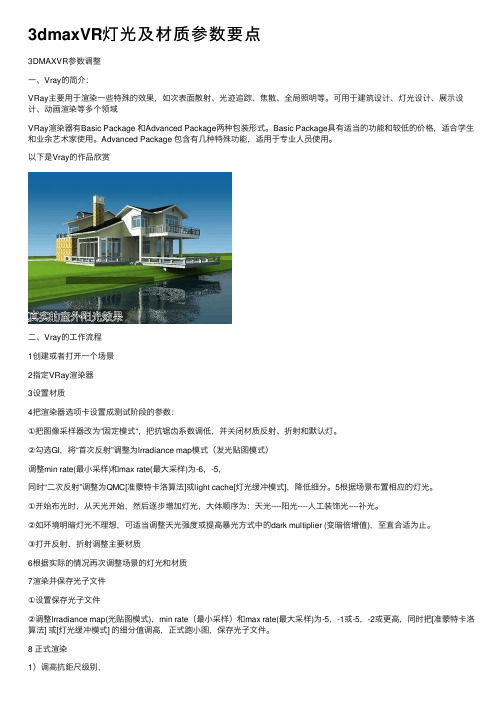
3dmaxVR灯光及材质参数要点3DMAXVR参数调整⼀、Vray的简介:VRay主要⽤于渲染⼀些特殊的效果,如次表⾯散射、光迹追踪、焦散、全局照明等。
可⽤于建筑设计、灯光设计、展⽰设计、动画渲染等多个领域VRay渲染器有Basic Package 和Advanced Package两种包装形式。
Basic Package具有适当的功能和较低的价格,适合学⽣和业余艺术家使⽤。
Advanced Package 包含有⼏种特殊功能,适⽤于专业⼈员使⽤。
以下是Vray的作品欣赏⼆、Vray的⼯作流程1创建或者打开⼀个场景2指定VRay渲染器3设置材质4把渲染器选项卡设置成测试阶段的参数:①把图像采样器改为“固定模式“,把抗锯齿系数调低,并关闭材质反射、折射和默认灯。
②勾选GI,将“⾸次反射”调整为lrradiance map模式(发光贴图模式)调整min rate(最⼩采样)和max rate(最⼤采样)为-6,-5,同时“⼆次反射”调整为QMC[准蒙特卡洛算法]或light cache[灯光缓冲模式],降低细分。
5根据场景布置相应的灯光。
①开始布光时,从天光开始,然后逐步增加灯光,⼤体顺序为:天光----阳光----⼈⼯装饰光----补光。
②如环境明暗灯光不理想,可适当调整天光强度或提⾼暴光⽅式中的dark multiplier (变暗倍增值),⾄直合适为⽌。
③打开反射、折射调整主要材质6根据实际的情况再次调整场景的灯光和材质7渲染并保存光⼦⽂件①设置保存光⼦⽂件②调整lrradiance map(光贴图模式),min rate(最⼩采样)和max rate(最⼤采样)为-5,-1或-5,-2或更⾼,同时把[准蒙特卡洛算法] 或[灯光缓冲模式] 的细分值调⾼,正式跑⼩图,保存光⼦⽂件。
8 正式渲染1)调⾼抗鉅尺级别,2)设置出图的尺⼨,3)调⽤光⼦⽂件渲染出⼤图第⼆课:VRay常⽤材质的调整⼀、VRayMtl材质VRayMtl(VRay材质)是VRay渲染系统的专⽤材质。
3Dmax中灯光与材质的运用技巧

3Dmax中灯光与材质的运用技巧3Dmax是一款功能强大的三维建模和渲染软件,广泛应用于建筑、游戏、电影等领域。
在使用3Dmax进行渲染时,灯光和材质是非常重要的因素。
本文将详细介绍灯光与材质的运用技巧,并分点列出步骤。
一、灯光的选择和设置1. 了解不同类型的灯光- 3Dmax中常用的灯光类型包括:光源灯、自然光、照明灯、聚光灯等。
- 光源灯:用于模拟自然光照明,可以调整光源位置、光线颜色和亮度等参数。
- 自然光:可以通过调整时间和地点等参数来模拟不同时间和地点的自然光照明效果。
- 照明灯:用于设置整个场景的整体光照效果,可以通过设置灯光的亮度、颜色和光照范围来调整光照强度和效果。
- 聚光灯:可以用于照亮特定的物体或区域,可以通过调整聚光灯的投射范围和光照强度来达到理想的照明效果。
2. 灯光的设置步骤- 第一步,选择合适的灯光类型,根据场景需求进行选择。
- 第二步,调整灯光的位置和方向,使其照亮需要突出的物体或区域。
- 第三步,根据需要,进一步调整灯光的亮度、颜色和范围等参数,以达到理想的照明效果。
- 第四步,通过渲染预览或渲染输出,查看灯光效果,并根据需要进行修正和调整。
二、材质的选择和设置1. 了解不同类型的材质- 在3Dmax中,可以选择不同类型的材质来给物体赋予不同的外观和质感效果。
- 常见的材质类型包括:标准材质、光滑材质、反射材质、透明材质等。
- 标准材质:是最基本的材质类型,可以设置颜色、纹理、透明度等属性,并可以进行贴图。
- 光滑材质:可以模拟光滑、亮面的物体表面效果,通过调整反射和折射设置来实现。
- 反射材质:可以模拟物体表面的反射效果,如镜面反射、漫反射等。
可以调整反射率、粗糙度等参数。
- 透明材质:可以模拟物体的透明效果,如玻璃、水等。
可以设置透明度、折射率、反射等参数。
2. 材质的设置步骤- 第一步,选择合适的材质类型,根据物体的属性和需求进行选择。
- 第二步,设置材质的颜色、纹理、透明度等属性,并可以进行贴图。
3DMAX Vray 所有灯光调节详细使用方法

效果图设计中关于MAX及VR灯光调节方法近日无意在网上找到一些关于VR灯光的布光原则,觉得很有学习和温习的必要,现在上传上来和大家一起分享。
三、暗藏灯设置方法1、直型暗藏灯设置方法创建Vraylihgt--设置颜色并减小倍增。
2、异型暗藏灯设置方法创建线条或画圆弧线等--在属性栏里打开可渲染--加大厚度--必要里加点(refine)(啥意思??)来调整线条(此时要关闭可渲染)-- 调整好之后,打开可渲染--附材质--standard改为Vr灯光材质--调整颜色与倍增--选择线条--右键--物体属性-- 去除:投影阴影、接收阴影、对反射/折射可见、对摄影机可见四个选项-- 用高质量预设出图。
四、各式灯柱(透光石)、广告牌、灯箱光效设置1、灯柱(透光石)设置方法将灯柱(透光石)的材质中standard改为Vr灯光材质--None--加贴图(灯柱材料表面的图案)--点Vr灯光材质--Vray包裹材质(保留原材质)--增高产生GI后面的参数--将Vr灯光材质的倍增减小,这样做的目的不会暴光,可以清晰的看到灯柱表面图案。
2、广告牌、灯箱的做法同上。
场景灯光的布置流程:-------------------布光时,从天光开始,然后逐步增加灯光,每次增加一种灯,进行测试渲染观察。
当场景中的灯光已调整满意后才添加新的灯光。
大体烦序为:天光——主光源——人工装饰光——补光。
天光系统的设置:天光加背景光天光: 1,+环境开关:开方框:天光色倍增器:天光的强度控制环境光:按8键back ground color:设置环境色none:可以以贴图作为环境天光的打法有两种1,直接加打法是啥意思(没有杂点,但是层次感不强)2,通过vr面灯加打法(有杂点,但是层次感很强)(vr面灯属性中勾选“天光入口”)vr中会使用到的灯光有1,standard:标准灯光(不自动产生阴影,不自动产生衰减)target direct:目标平行灯(太阳)模拟太阳灯直接照射的过程shadows:阴影(没有打开阴影的平行灯能射穿墙体)-------如何手动打开阴影------------on:打开阴影开关在阴影类型中选择:vray阴影-------如何控制阴影的柔和度--------+vray阴影参数勾选"区域阴影"u,v,w尺寸加入相应的数值-------如何控制阴影的衰减----------+intensity/color/attenuation:强度,颜色,衰减far attenuation:远距离衰减+intensity/color/attenuation:强度,颜色,衰减multiplier:倍增器色块:控制灯光的颜色:太阳色+directional parameters:照明区域hotspot/beam:区域的大小设置:根据需要进行设置target spot:目标聚光灯free spot:自由聚光灯target direct:目标平行灯free direct:自由平行灯(太阳光直接光照)用到的omni:泛光灯(点光源)用到的2,photometric:光度学灯光(不自动产生阴影)target point:目标点光源、聚光灯、光域网灯free point:自由点光源、聚光灯、光域网灯用到的---------如何设置灯光的类型---------+intensity/color/attenuation:强度,颜色,衰减distrbution:灯光类型isotropic:泛光灯spotlight:聚光灯web:光域网---------什么是光域网---------光域网是指扩展名为ies的文件。
3DsMAX材质调节及灯光的知识解读

3Ds MAX材质调节及灯光的知识3D中的常用材质的调整方法一、木纹材质调整方法1.木纹材质的肌理调整:A.使用过度色通道贴图后加入凹凸通道贴图,使木纹有凹凸感,肌理更明显凹凸通道强度通常为30%B.材质球的高光强度(specular level:通常为43%高光面积(glossiness为28~40%之间。
亚光油漆面的高光强度可以低点,高光面积可以高点。
C.木纹的纹路调整可在过度色通道贴图下的U,V,W,坐标中的W中调整。
D.自发光的调整为5%可以因灯光的强弱来调整这个数值。
光强则强光弱则弱。
E.木纹的纹理的大小可在使用物体中用UVWmap 来调整纹理面积的大小,以材质的实际面积大小来定坐标大小,可适当的夸张。
F.在特殊的情况下还可以加入光线追踪来体现油漆的光泽度。
通常在5~8%的强度。
2.木纹材质的贴图选择:A.木纹的贴图过度色通道使用的材质图片要纹理清晰。
B.材质图片的光感要均匀。
无光差的变化为最好。
C.材质图片的纹理要为无缝处理后的图片,如不是无缝处理的看图片的纹理变化(上下左右不大为佳。
3.木纹材质的使用注意点:A.常用的几种木纹的光泽是有差异的,在使用材质球做材质的时候我们就要注意。
深色的木纹材质如黑胡桃、黑橡木等纹路的色差大,纹理清晰。
浅色的木材如榉木、桦木、沙木等材质色浅纹路不清晰,带有隐纹,二.玻璃材质的调整方法:1.玻璃材质的特性:A.玻璃材质是一种透明的实体,在3D中表现的方法有很多手法。
通常是调整材质球的不透明度和材质球的颜色。
玻璃分为蓝玻,绿玻,白玻(清玻,和茶色玻璃等。
每种玻璃都有它不同的透明度和反光度,厚度的不同也影响了玻璃的透明度和反光度。
B.自然光,灯光也对玻璃的透明度和反光度有影响。
玻璃的背景对玻璃的反光影响的强度很大,一个深色的背景可以使玻璃看上象一面镜子,在做图时就要注意这一点。
C.玻璃是有厚度的,玻璃的边由于折射的原理是不很通明,所以玻璃的边缘比玻璃本身色深,我们在3D中可以用面贴图,来体现。
3ds Max效果图制作基础教程第8章 灯光

图8-5 基本参数
图8-6 排除/包含
图8-8 阴影贴图
图8-9 光线跟踪阴影
图8-10 区域阴影
图8-11 高级光线跟踪阴影
8.3 光度学灯光
1.添加 2.参数 3.光域网添加
图8-12 光度学灯光
图8-13 光度学参数
图8-14 光度学
图8-15 选择光域网文件
图8-16 光域网效果
8.4 综合实例
8.4.1 阳光入射效果
1.创建场景 2.添加灯光
图8-17 室内空间
图8-18 窗口
图8-19 添加平行光
图8-20 阴影设置
图8-21 调节平行光
图8-22 阳光入射效果
8.4.2 透明材质灯光
1.创建场景 2.赋材质 3.添加灯光
图8-23 创建模型
图8-24 玻璃材质
图8-25 设置参数
图8-26 渲染结果
8.4.3 室内布光
1.场景分析 2.基本步骤
图8-27 室内效果
图8-28 添加顶灯
图8-29 创建选择集
图8-30 完成筒灯
图8-31 布完灯光
图8-32 渲染测试
图8-33 白模布灯
8.5 本章小结
第8章 灯光
8.1
灯光类型8.2来自标准灯光8.3光度学灯光
8.4
综合实例
8.5
本章小结
8.1 灯光类型
8.1.1 标准灯光
1.聚光灯 2.泛光灯 3.平行光 4.天光
8.1.2 光度学灯光
图8-1 标准灯光
图8-2 聚光灯
图8-3 泛光灯
图8-4 平行光
8.2 标准灯光
3dmax灯光教程
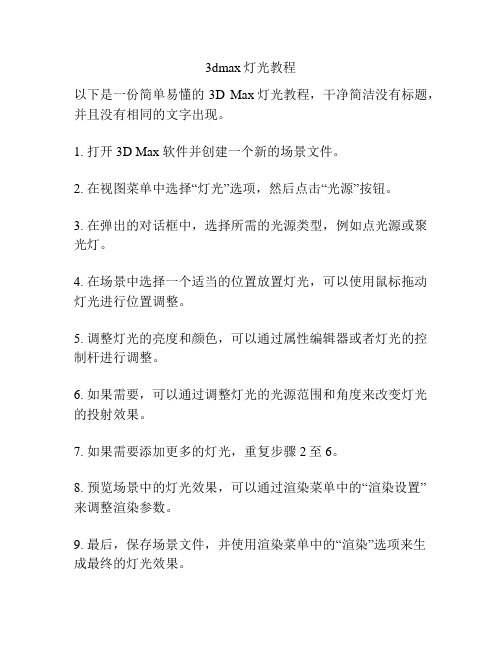
3dmax灯光教程
以下是一份简单易懂的3D Max灯光教程,干净简洁没有标题,并且没有相同的文字出现。
1. 打开3D Max软件并创建一个新的场景文件。
2. 在视图菜单中选择“灯光”选项,然后点击“光源”按钮。
3. 在弹出的对话框中,选择所需的光源类型,例如点光源或聚光灯。
4. 在场景中选择一个适当的位置放置灯光,可以使用鼠标拖动灯光进行位置调整。
5. 调整灯光的亮度和颜色,可以通过属性编辑器或者灯光的控制杆进行调整。
6. 如果需要,可以通过调整灯光的光源范围和角度来改变灯光的投射效果。
7. 如果需要添加更多的灯光,重复步骤2至6。
8. 预览场景中的灯光效果,可以通过渲染菜单中的“渲染设置”来调整渲染参数。
9. 最后,保存场景文件,并使用渲染菜单中的“渲染”选项来生成最终的灯光效果。
这是一个基础的3D Max灯光教程,希望对你有所帮助!。
3DMAX技术灯光设置与调整的技巧与方法

3DMAX技术灯光设置与调整的技巧与方法3DMAX技术灯光设置与调整的技巧与方法3D建模和渲染是现代设计领域中不可或缺的环节,而灯光设置在其中扮演着至关重要的角色。
合理的灯光设置可以使场景更加真实、生动,并且能够突出模型的细节和形状。
本文将介绍一些3DMAX技术中的灯光设置与调整的技巧与方法,希望能对读者在灯光方面的应用提供一些有用的指导。
一、基础灯光类型在3DMAX中,有多种灯光类型可供选择,包括标准灯、自然灯、光线、天光、光线追踪器等。
每种灯光类型都有各自的特点和适用范围。
根据需求选择合适的灯光类型是3DMAX灯光设置中的第一步。
1. 标准灯光标准灯光是最基础的灯光类型,适用于大部分场景。
可以通过调整光源的位置、强度和颜色等属性来达到不同的效果。
对于室内场景,可以使用点光源或者聚光灯,让灯光更加集中并照亮特定区域。
而对于室外场景,可以使用区域灯光或者光线进行整体的照明。
2. 自然灯光自然灯光是模拟自然光源的一种灯光类型,常用于户外场景的渲染。
3DMAX中的自然灯光可以模拟太阳光、晴天、阴天等各种光照条件,并且可以调整光源的角度、亮度和颜色等属性来实现逼真的效果。
3. 光线光线是一种基于物理光学原理的全局照明引擎,可以模拟真实世界中的光线传播和反射。
通过在场景中放置物理光源,光线可以实现高质量的渲染效果,使场景看起来更真实、更细腻。
光线追踪器在渲染室内场景和需要高质量渲染的场景时常常被使用。
二、调整灯光的位置和角度灯光的位置和角度对于场景的渲染效果起着至关重要的作用。
合适的灯光位置和角度能够突出模型的细节和形状,使场景更加真实、生动。
下面是一些调整灯光位置和角度的技巧:1. 灯光位置灯光的位置决定了照明效果的整体分布。
对于室内场景,可以通过调整灯光的位置使其照亮特定的区域,例如调整聚光灯的位置来突出特定物体。
对于室外场景,可以根据需求将灯光放置在合适的位置,例如设置太阳光的位置和角度。
2. 灯光角度灯光的角度决定了照射物体的角度和明暗程度。
3Dmax中灯光设置的技巧与方法

3Dmax中灯光设置的技巧与方法在3Dmax中,灯光设置是非常重要的一部分,能够为场景带来更加真实、生动的效果。
本文将介绍一些3Dmax中灯光设置的技巧与方法,希望能对初学者有所帮助。
一、了解不同类型的灯光在3Dmax中,有很多种类型的灯光可供选择,每种类型都有其特点和适用场景。
常见的灯光类型包括:光源,光环,自发光和污点。
在选择灯光类型时,需要根据场景的需要和艺术效果进行选择。
二、调整灯光的亮度和颜色1. 调整亮度:通过调整灯光的亮度,可以控制场景中的明暗程度。
可以在灯光的属性设置中找到亮度选项,通过拖动滑块或输入数值来调整亮度。
2. 调整颜色:不同类型的灯光可以设置不同的颜色,从而给场景带来不同的氛围和效果。
可以在灯光的属性设置中找到颜色选项,通过调整RGB值或使用颜色选择器来设置颜色。
三、使用光晕效果光晕效果可以模拟灯光散发出来的光线,在3D场景中能够增加真实感和艺术效果。
可以通过以下步骤来设置光晕效果:1. 在场景中选择一个灯光。
2. 在灯光的属性设置中找到“光晕”选项,并勾选启用光晕效果。
3. 调整光晕的参数,如颜色、半径和强度。
可以通过实时预览来观察效果。
四、使用影子效果影子效果能够增加场景的逼真感和层次感,让物体在场景中有立体感。
可以通过以下步骤来设置影子效果:1. 在场景中选择一个灯光。
2. 在灯光的属性设置中找到“影子”选项,并勾选启用影子效果。
3. 调整影子的参数,如颜色、模糊和透明度。
可以通过实时预览来观察效果。
五、使用环境光环境光是一种全局光照技术,可以模拟自然光在场景中的散射和反射,能够增加场景的整体亮度和均匀度。
可以通过以下步骤来设置环境光:1. 在场景中选择一个灯光。
2. 在灯光的属性设置中找到“类型”选项,选择环境光类型。
3. 调整环境光的参数,如亮度、颜色和强度。
可以通过实时预览来观察效果。
六、使用投射阴影投射阴影可以让灯光在场景中产生影子效果,增加场景的逼真感和层次感。
3DS max精品详细教程(从入门到精通)11 灯光与摄影机
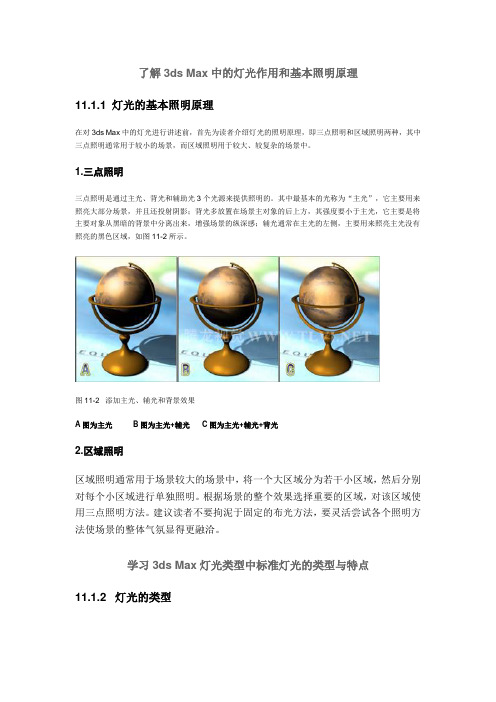
了解3ds Max中的灯光作用和基本照明原理11.1.1 灯光的基本照明原理在对3ds Max中的灯光进行讲述前,首先为读者介绍灯光的照明原理,即三点照明和区域照明两种,其中三点照明通常用于较小的场景,而区域照明用于较大、较复杂的场景中。
1.三点照明三点照明是通过主光、背光和辅助光3个光源来提供照明的。
其中最基本的光称为“主光”,它主要用来照亮大部分场景,并且还投射阴影;背光多放置在场景主对象的后上方,其强度要小于主光,它主要是将主要对象从黑暗的背景中分离出来,增强场景的纵深感;辅光通常在主光的左侧,主要用来照亮主光没有照亮的黑色区域,如图11-2所示。
图11-2 添加主光、辅光和背景效果A图为主光B图为主光+辅光C图为主光+辅光+背光2.区域照明区域照明通常用于场景较大的场景中,将一个大区域分为若干小区域,然后分别对每个小区域进行单独照明。
根据场景的整个效果选择重要的区域,对该区域使用三点照明方法。
建议读者不要拘泥于固定的布光方法,要灵活尝试各个照明方法使场景的整体气氛显得更融洽。
学习3ds Max灯光类型中标准灯光的类型与特点11.1.2 灯光的类型3ds Max为用户提供了两种灯光类型,分别为“标准”和“光度学”。
它们拥有共同的创建参数,包含阴影生成器。
接下来对这两种类型的灯光进行详细介绍。
1.标准灯光标准灯光是基于计算机的模拟灯光对象,如家用或办公室灯、舞台和电影工作时使用的灯光设备和太阳光本身。
不同种类的灯光对象可用不同的方法投射灯光,模拟不同种类的光源。
该灯光类型与光度学灯光不同,标准灯光不具有基于物理的强度值。
在“创建”命令面板中单击“灯光”按钮,进入该次命令面板。
在该面板的下拉列表栏中选择“标准”选项,即可进入“标准”灯光的创建面板。
在该面板中将显示8种标准灯光的创建按钮,如图11-3所示。
图11-3 “标准”灯光的创建面板通过单击标准灯光面板上的命令按钮,就可以在视图中创建3ds Max中提供的目标聚光灯、自由聚光灯、目标平行灯光、自由平行灯光、泛光灯、天光、mr区域泛光灯和mr区域聚光灯8种标准灯光。
3dmax灯光教程

3DMAX灯光实例 模拟出真实的舞台灯光效果的3dmax灯光教程
vr灯光 3Ds Max2018卧室灯光布局布光技巧3D基础入门实例教程
3Ds Max2018中文版阴天灯光渲染小技巧3d基础入门教程
3Ds max 使用注视控制器绑定灯光
黄昏中打开的灯-3DsMax2015中文版利用镜头效果制作黄昏中打开的灯
室内布光及渲染教程!
SL布室外建筑光法教程
·发室外灯光的教程<内有模型>
3DMAX光能传递实例
MAX光能传递教程
3ds max8中文版---灯光详解教程
SL6盏灯创造照片级别教程:渲染3分15秒
建筑夜景灯光布法~
3D高级灯光小案例
灯带的制作5种做法·最经典的 3DMAX默认渲染器灯光技巧(叶洪波)
2008-09-30 11:17:05·5分钟光传完!!一个天光的教程,带模与贴图,布光
·延续作品的生命 3ds Max场景布光精解
·3DsMAX快速制作灯光光晕的方法和技巧
光与材质的艺术
3DS Max场景布光精解
3DS MAX中主灯光设置效果概述
灯光的全解教程
3D渲染-台阶上的阳光
·3D教程-室内布光之基础篇
3DMAX里面用光的原则
灯光教程详解
MAX-SL的虚拟全局光渲染完成的图
scanline入门教材
如何用3dmax2013+MR制作真实的体积光效果
2012-12-06 19:21:41·3DMAX2013建筑日光表现教程(灯光教程)
·真实的灯光阴影怎么做?看灯光阴影教程
MAX里光域网的图文使用教程(附光域网简介)
- 1、下载文档前请自行甄别文档内容的完整性,平台不提供额外的编辑、内容补充、找答案等附加服务。
- 2、"仅部分预览"的文档,不可在线预览部分如存在完整性等问题,可反馈申请退款(可完整预览的文档不适用该条件!)。
- 3、如文档侵犯您的权益,请联系客服反馈,我们会尽快为您处理(人工客服工作时间:9:00-18:30)。
IOR(折射率): 真空——1.0 水——1.33 玻璃——1.5 水晶——2.0 钻石——2.4
Glossiness(光泽度):控制折射中的模糊程度 Subdivs(细分):调节折射射品质 Use interpolation(使用插值):加快模糊计 算 Affect shadows(影响阴影):使透明的物体 产生阴影
Back-side color (背部颜色):控制散射的 颜色 Thickness(厚度):光线的穿透力,值越大, 透过的光越多
Fwd/bac coeff(前/后系数): 0.0表示光线在所有方向被物体散 射,1.0表示沿着光的方向散射。 0.5表示这两个方向个一半。 Light multiplier(光线倍增): 值越大,效果越强
Vray-mtl
“墙面、地面、金属、木纹、玻璃、水、皮革、陶瓷、塑料”
墙
245/245/245
23/23/23
木地板
36/48/60
bitmap
falloff
UVW-MAPING
用于调节贴图的大 小,形状,比例
漆面
15/15/15
Noise 1.0
金属
0/0/0
174/177/185
拉丝金属
Vray-mtl
BRDF(双向反射分布):主要用于控制物体表面的反射特性 Type(类型):phong Blinn Ward 多面(高光区最大) 反射(高光区次之) 沃德(高光区最小)
Anistropy(各向异性):控制高光的形状 Rotation(旋转):控制高光的角度 UV(UV矢量源):控制高光的轴向
0/0/0
174/184/185 Noise
不锈钢
0/0/0
192/197/205
玻璃
240/255/250
240/240/240
240/255/250
磨砂玻璃
250/250/250
220/220/220
水
水
镜子
0/0/0
242/252/242
皮革
bitmap 35/35/35
bitmap
Fog color(烟雾颜色):产生半 透明的效果,调颜色。 Fog multiplier(烟雾倍增)值 越大,光线穿过物体的能力越差。 Fog bias(烟雾偏移):较低的 值会使雾向相机方向偏移
Vray-mtl
Translucency(半透明) Type(类型):hard model硬(蜡)模型 soft model 软(水)模型 混合模型 Scatter coeff(散布系数):0.0 表示光线在所有的方向被物体散 射;1.0表示光线在一个方向沿物 体散射,而不考虑物体的曲面
有關 3D MAX的
材质問題
1 關於材質
Vray-mtl
VRayMtl(最常 用的材質)
“色彩、纹理、光滑度、透明度、反射率、折射率、发光度”
前面
寫在 的話
物體的顏色 光滑與反射 透明與折射
Vray-mtl
Diffuse(漫反射):決定物體 表面的固有色,通過單擊色塊, 可以调节物体自身的颜色。
Fresnel reflection(菲涅尔反 射):反射受到角度的影响 Max dept(最大深度):控制反 射的最大次数 Exit color(退出颜色):代替由 于折射次数不够造成的折射区域 颜色
Vray-mtl
Refraction(折射) (1)颜色越白物体越透明, 越黑物体越不透明 (3)单击旁边按钮,可以使 用贴图的灰度来控制折射的 强 度
单击右面的按-mtl
Reflection(反射) (1)颜色越白反射越亮,越黑反射越弱 (2)这里选择的颜色是反射出来的颜色 (3)单击旁边按钮,可以使用贴图的灰度来控制反射的强 度
Hilight glossiness(高光光泽度):控制高光 点的大小 Refl.glossiness(反射光泽度):控制反射中的模 糊程度 Subdivs(细分):调节反射品质 Use interpolation(使用插值):加快模糊计 算
Vray-mtl
Trace reflection(追踪反射):不勾选,则VRAY不渲染出反射效果 Trace refraction(跟踪折射):不勾选,则VRAY不渲染出折射效果 Double-sided(双面):控制VRAY渲染面为双面 Reflect on back side(背面反射)勾选时,强制计算反射物体的背面 反射效果。
布
bitmap falloff 209/206/203
16/16/16
Vray灯光材质
自发光
“end”
